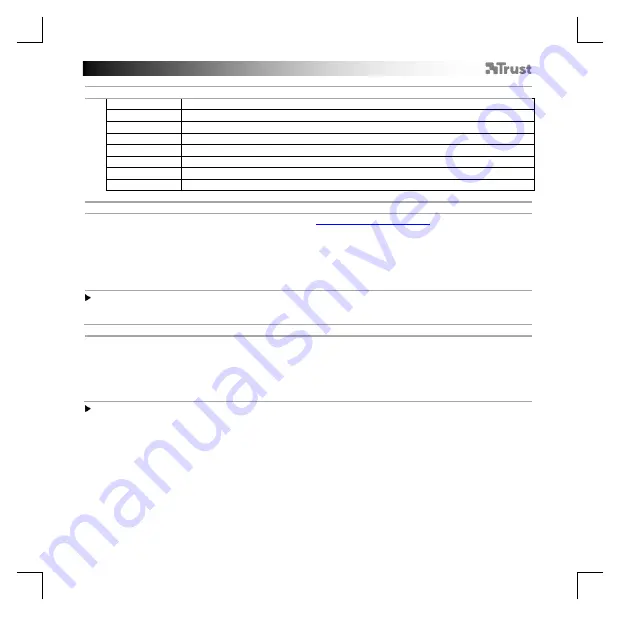
GXT 188 Gaming Mouse
- USER’S MANUAL
52
1. Схема кнопок
a
- Кнопка 1 (по умолчанию = левая кнопка мыши)
b
- Кнопка 2 (по умолчанию = правая кнопка мыши)
c
- Кнопка 3 (по умолчанию = щелчок средней кнопкой мыши)
d
- Кнопка 4 (по умолчанию = клавиша «Огонь» тройного нажатия)
e
- Кнопка 5 (по умолчанию = вперед)
f
- Кнопка 6 (по умолчанию = назад)
g
- Кнопка 7 (по умолчанию = DPI +)
h
- Кнопка 8 (по умолчанию = DPI -)
2. Установка
a
b
c
d
e
- Откройте веб-браузер и перейдите по ссылке
- Щелкните кнопку «Download EXE» для загрузки программного обеспечения.
- Щелкните файл «21789_X.exe» и следуйте инструкциям мастера установки.
- Щелкните ярлык «GXT 188 Gaming Mouse» для запуска программного обеспечения.
- Теперь можно начать настройку мыши. В ручном режиме необходимо нажать кнопку «Apply» для
обновления программного обеспечения мыши.
Обновление программного обеспечения мыши может занять до 20 секунд в зависимости от вашей
системы.
Программирование кнопок
3.
a
b
c
Назначение функции
- Щелкните вкладку «BUTTON».
- Нажмите кнопку, которую необходимо переназначить.
- Щелкните функцию, которую необходимо назначить.
- Щелкните «Apply», программное обеспечение мыши будет обновлено.
Как минимум, одна кнопка должна быть назначена как «Left Click».
















































